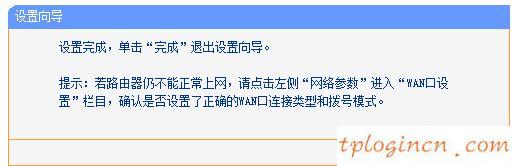新购或恢复出厂设置tl-wr746n TP-LINK无线路由器,在手机、平板电脑,实现多设备共享互联网接入,需要经过以下步骤设置,介绍了www.tplogincn.com TP-Link无线路由器上网的设置方法tl-wr746n!
TP-LINK无线路由器上网的设置方法tl-wr746n
1、登录设置:在计算机上运行的浏览器界面,在浏览器的地址栏中输入:192.168.1.1(输入),然后按回车键->输入默认的登录用户名的对话框:admin,默认的登录密码:admin ->点击“OK”。
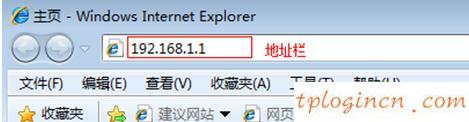
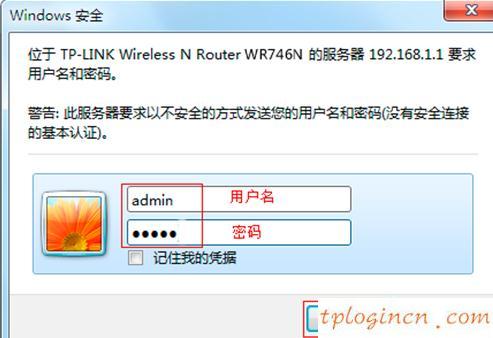
2,运行在tl-wr746n路由器设置界面设置向导,点击菜单左侧的“向导”->然后点击下一步在界面右侧的“。

3,选择互联网的方式:“PPPoE(虚拟ADSL)->点击“下一步”。
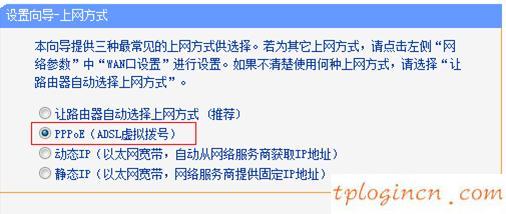
4、设置访问密码:根据ISP宽带运营商提供宽带宽带的用户名和密码,填写“上网账号”和“密码”,点击“下一步”。
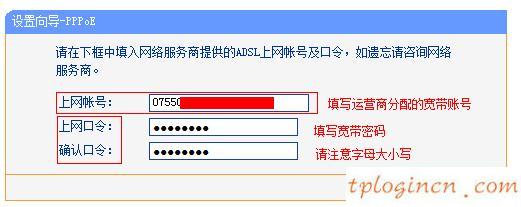
5、无线网卡设置:设置“名称”,名称SSID是一个无线WiFi,使用字母和数字的组合,不能用中文字符和特殊字符->选中“WPA-PSK \/ WPA2-PSK”->“PSK密码”,密码是PSK无线WiFi密码->点击“下一步”。
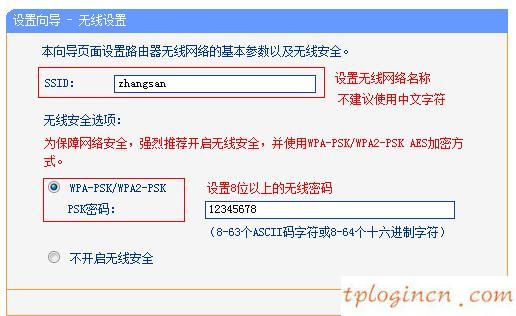
6、完成设置:单击“完成”,安装程序向导的结束。